Windows 11の丸いコーナーを無効にする方法:4つの簡単な方法!
このガイドは、Windows 11の丸い角を削除する4つの方法を提供し、古典的な四角い縁の外観を復元します。丸い角は現代の美学を提供しますが、一部のユーザーは、スクリーンショットの精度の向上、ウィンドウ管理の容易、個人的な好みなど、より鋭い外観を好みます。

なぜ角を丸くするのですか?
丸い角は、現代的にはいくつかの欠点を提示します:
- シャープなスクリーンショット:スクリーンショットのぼやけたエッジと望ましくない透明性を避けてください。
- 改善されたウィンドウ組織:正方形のコーナーは、正確なウィンドウのアライメントとスタッキングを容易にし、マルチタスク効率を高めます。
- クリーンな美学:よりクリーンでより構造化されたインターフェイスを好む。

方法1:レジストリ編集(注意して使用!)
Windowsレジストリを変更すると、丸い角が無効になる可能性があります。間違った編集がシステムに損害を与える可能性があるため、非常に注意してください。
-
WinRを押し、regeditを入力し、Enter押します。

-
HKEY_LOCAL_MACHINE\SOFTWARE\Microsoft\Windows\DWMに移動します。

RoundedCornersを見つけます。不在の場合は、RoundedCornersという名前の新しいDWORD (32-bit)値を作成します。値データを
0に設定します。

- コンピューターを再起動します。この方法の有効性は、Windows 11のビルドによって異なります。
方法2:高コントラストモード(一時的な修正)
高コントラストモードを有効にすると、丸い角を含むいくつかのUI要素が無効になります。これは、全体的な視覚的外観に影響を与える一時的なソリューションです。
- オープン設定(
WinI)。 - アクセシビリティ>コントラストテーマに移動します。
- コントラストの高いテーマを選択してください。

- 変更を適用します。
方法3:サードパーティツール(推奨)
いくつかのサードパーティツールは、より信頼性が高く柔軟なコントロールを提供します。マルウェアを避けるために、常に信頼できるソースからダウンロードしてください。
- ExplorerPatcher:丸みを帯びたコーナーコントロールを含む広範なWindows 11カスタマイズオプションを備えた人気ツール。 「アプリケーションウィンドウ用の丸い角を無効にする」設定をダウンロード、インストール、および有効にします。


- win11disableorrestoreroundedcorners.exe:シングルクリックで丸い角を無効/再生可能な丸い角を無効にする簡単なツール。管理者としてダウンロードして実行します。

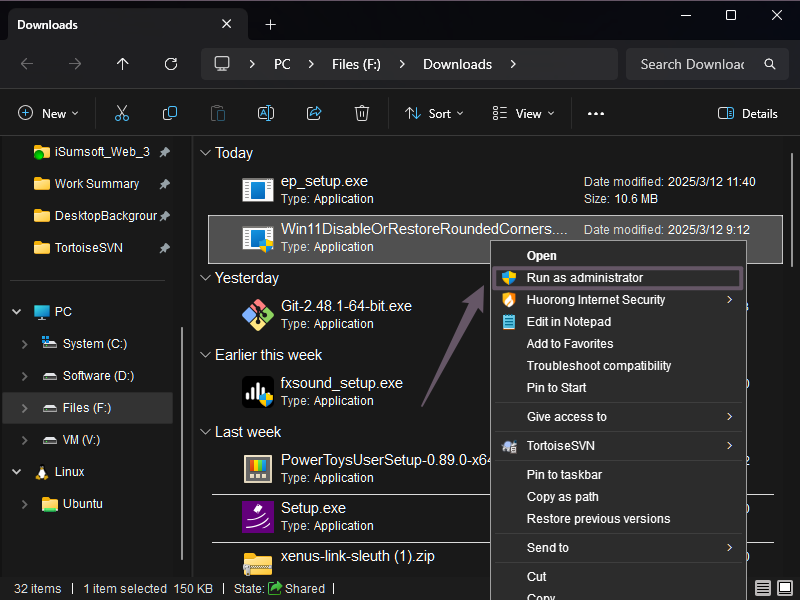
- 無効化されたコルナーズプラグインを備えたWindhawk: Windhawkは、プラグインを介してUIの変更を許可します。 Windhawkとプラグインをダウンロード、インストールして、有効にします。

よくある質問
- パフォーマンスの影響?サードパーティツールからの潜在的なマイナーな背景プロセスを除いて、最小限のものからなし。
- 変化する変化?簡単に可逆的。レジストリキーを削除するか、その値を変更するか、サードパーティのツールを無効/アンインストールします。
- 互換性?すべてのメソッドがすべてのWindows 11ビルドで機能するわけではありません。通常、サードパーティのツールはより信頼性が高くなります。
- レジストリの安全性?変更を加える前に、常にレジストリをバックアップしてください。
- 公式マイクロソフトサポート?現在、公式オプションは存在しません。
この包括的なガイドは、Windows 11の丸みを帯びたコーナーの問題に対処するための複数のソリューションを提供し、ユーザーが自分のニーズと技術的な快適性レベルに最適な方法を選択できるようにします。レジストリを変更する際には注意を忘れないでください。
以上がWindows 11の丸いコーナーを無効にする方法:4つの簡単な方法!の詳細内容です。詳細については、PHP 中国語 Web サイトの他の関連記事を参照してください。

ホットAIツール

Undresser.AI Undress
リアルなヌード写真を作成する AI 搭載アプリ

AI Clothes Remover
写真から衣服を削除するオンライン AI ツール。

Undress AI Tool
脱衣画像を無料で

Clothoff.io
AI衣類リムーバー

Video Face Swap
完全無料の AI 顔交換ツールを使用して、あらゆるビデオの顔を簡単に交換できます。

人気の記事

ホットツール

メモ帳++7.3.1
使いやすく無料のコードエディター

SublimeText3 中国語版
中国語版、とても使いやすい

ゼンドスタジオ 13.0.1
強力な PHP 統合開発環境

ドリームウィーバー CS6
ビジュアル Web 開発ツール

SublimeText3 Mac版
神レベルのコード編集ソフト(SublimeText3)

ホットトピック
 1675
1675
 14
14
 1429
1429
 52
52
 1333
1333
 25
25
 1278
1278
 29
29
 1257
1257
 24
24
 Windows KB5054979更新情報の更新コンテンツリスト
Apr 15, 2025 pm 05:36 PM
Windows KB5054979更新情報の更新コンテンツリスト
Apr 15, 2025 pm 05:36 PM
KB5054979は、Windows 11バージョン24H2のために、2025年3月27日にリリースされた累積セキュリティアップデートです。 .NETフレームワークバージョン3.5および4.8.1をターゲットにし、セキュリティと全体的な安定性を高めます。特に、更新はファイルと直接の問題に対処します
 Nanoleafは、技術の充電方法を変更したいと考えています
Apr 17, 2025 am 01:03 AM
Nanoleafは、技術の充電方法を変更したいと考えています
Apr 17, 2025 am 01:03 AM
Nanoleafのペグボードデスクドック:スタイリッシュで機能的なデスクオーガナイザー 同じ古い充電セットアップにうんざりしていませんか? Nanoleafの新しいPegboard Desk Dockは、スタイリッシュで機能的な代替品を提供しています。 この多機能デスクアクセサリーは、32のフルカラーRGBを誇っています
 Windows11をBluetoothオーディオレシーバーとして使用する方法
Apr 15, 2025 am 03:01 AM
Windows11をBluetoothオーディオレシーバーとして使用する方法
Apr 15, 2025 am 03:01 AM
Windows 11 PCをBluetoothスピーカーに変え、お気に入りの音楽をお使いのお気に入りの音楽をお楽しみください!このガイドは、iPhoneまたはAndroidデバイスをコンピューターに簡単に接続してオーディオ再生を示します。 ステップ1:Bluetoothデバイスをペアリングします まず、PA
 Asus' Rog Zephyrus G14 OLEDゲームラップトップは300ドルです
Apr 16, 2025 am 03:01 AM
Asus' Rog Zephyrus G14 OLEDゲームラップトップは300ドルです
Apr 16, 2025 am 03:01 AM
Asus Rog Zephyrus G14 Esportsラップトップ特別オファー! Asus Rog Zephyrus G14 Esportsラップトップを今すぐ購入して、300ドルのオファーをお楽しみください!元の価格は1999ドル、現在の価格はわずか1699ドルです!いつでもどこでも没入型ゲーム体験をお楽しみください。または、信頼できるポータブルワークステーションとして使用してください。 Best Buyは現在、この2024年14インチのAsus Rog Zephyrus G14 E-Sportsラップトップでオファーを提供しています。その強力な構成とパフォーマンスは印象的です。 このASUS ROG Zephyrus G14 E-Sportsラップトップはベストバイで16かかります
 使用する必要がある5つの隠されたWindows機能
Apr 16, 2025 am 12:57 AM
使用する必要がある5つの隠されたWindows機能
Apr 16, 2025 am 12:57 AM
よりスムーズな体験のために、隠されたWindows機能のロックを解除してください! コンピューティングエクスペリエンスを大幅に向上させることができる驚くほど便利なWindows機能を発見してください。ベテランのWindowsユーザーでさえ、ここでいくつかの新しいトリックを見つけるかもしれません。 ダイナミックロック:自動
 Windows11でマウスの加速をオフにする方法(そしてなぜ)
Apr 15, 2025 am 06:06 AM
Windows11でマウスの加速をオフにする方法(そしてなぜ)
Apr 15, 2025 am 06:06 AM
マウスの精度の向上:Windows 11マウスの加速機能を無効にします マウスを数センチで移動する場合でも、マウスカーソルは画面上で速すぎますか?これがマウス加速関数です。この記事では、マウスの動きをよりよく制御するためにこの機能を無効にする方法について説明します。 マウスの加速を無効にするのは賢明ですか? Windowsシステムには、直接的な「マウス加速」オプションはありません。代わりに、それは「強化されたポインター精度」設定であり、マイクロソフトはマウス加速機能と見なしています。 この機能を有効にすると、マウスのDPI(インチあたりのドット)設定が有効になります。マウスの物理的な移動速度と、カーソルが画面上で移動する距離との関係を制御します。マウスをゆっくりと移動すると、Windowsは有効なDPIを減らし、カーソルの動きが短くなります
 キーボードには大きなol&#039が必要です。ボリュームノブ
Apr 18, 2025 am 03:04 AM
キーボードには大きなol&#039が必要です。ボリュームノブ
Apr 18, 2025 am 03:04 AM
今日のタッチスクリーンの世界では、物理的なコントロールの満足のいく触覚フィードバックは歓迎すべき変化です。 そのため、大きなボリュームノブを備えたキーボードが驚くほど魅力的です。私は最近、これを直接経験しましたが、それは啓示でした。 のために
 マウスなしで右クリックする方法
Apr 18, 2025 pm 12:03 PM
マウスなしで右クリックする方法
Apr 18, 2025 pm 12:03 PM
マウスは、PCで作業を成し遂げるための重要なコンポーネントです。しかし、マウスの誤った状態で立ち往生している場合、右クリックできないなど、いくつかの問題に遭遇する可能性があります。しかし、良いニュースは、間違いなくtがあるということです




